win10如何禁用迈克菲防火墙 win10迈克菲防火墙关闭方法
更新时间:2023-10-21 11:56:31作者:jiang
win10如何禁用迈克菲防火墙,在使用Windows 10操作系统时,迈克菲防火墙是一项重要的安全功能,有时候我们可能需要禁用它,以便进行特定的网络设置或安装某些软件。如果你想知道如何禁用迈克菲防火墙在Win10上,本文将为你提供一些简单有效的方法。无论是通过控制面板还是使用命令行,你都可以轻松地关闭迈克菲防火墙,以满足个性化的需求。接下来我们将介绍几种常用的方法,帮助你在Win10上关闭迈克菲防火墙。
具体方法:
1、首先,请大家打开迈克菲软件功能主页面,在页面中,点击“管理安全性”菜单按钮。
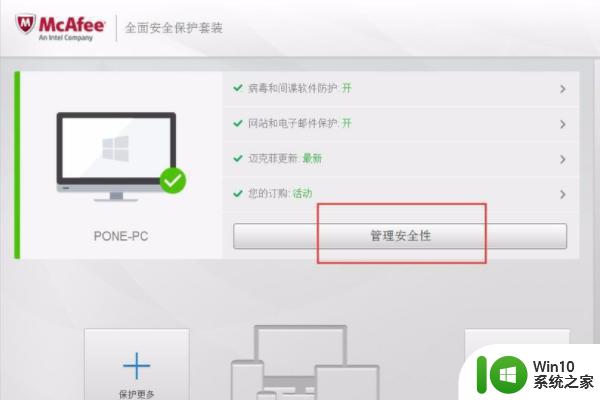
2、打开迈克菲软件功能管理页面之后,点击页面中的“网站和电子邮件保护”功能模块。
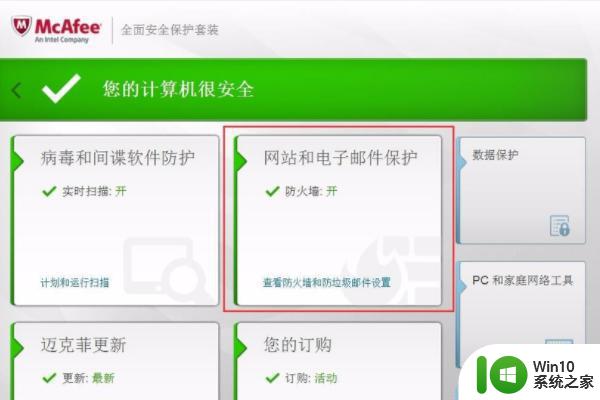
3、接下来,点击进入功能设置页面之后,选择“防火墙”功能页面。
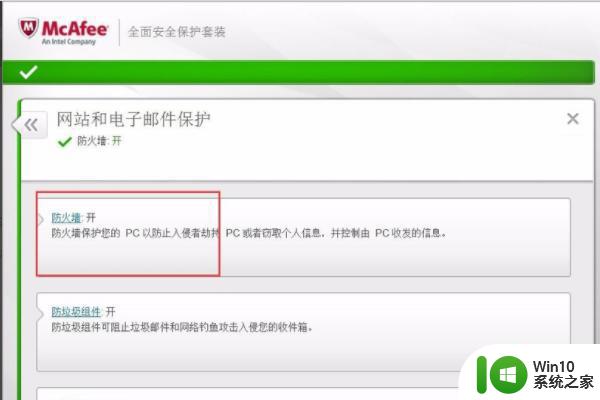
4、接下来,可以看到防火墙功能处于开启状态,点击“关闭”按钮。
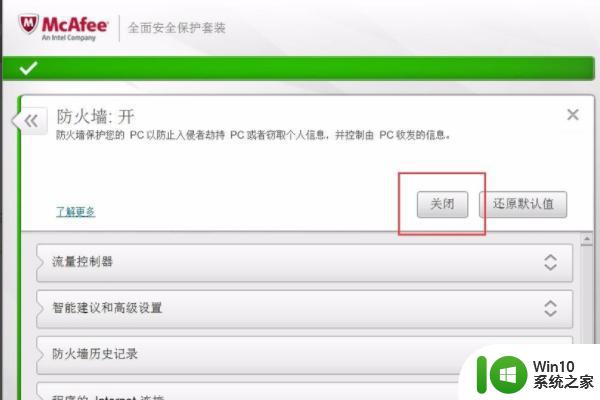
5、接下来,在弹出的页面中,点击选择“从不恢复防火墙”功能,并点击“关闭”菜单按钮。
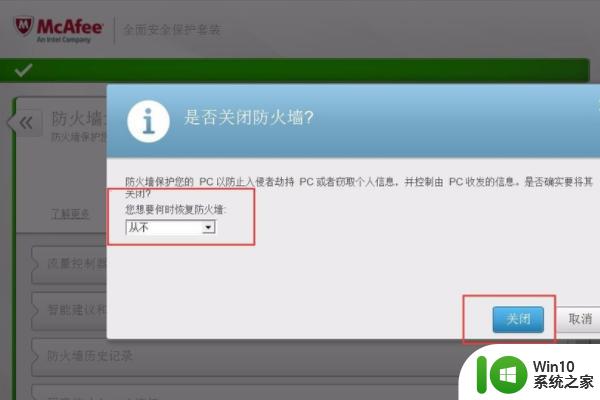
6、最后,就可以在迈克菲软件主页面中看到防火墙功能已经处于关闭状态了。
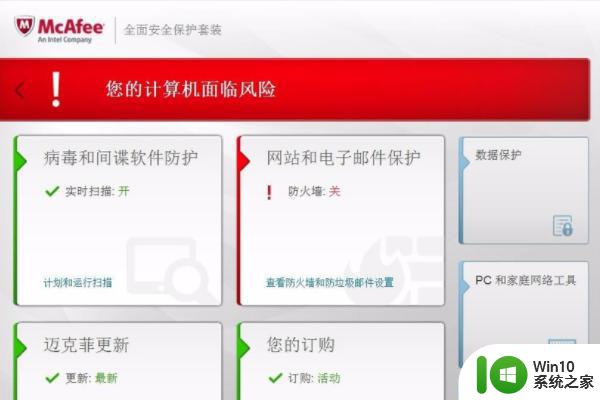
以上就是win10如何禁用迈克菲防火墙的全部内容,如果你遇到这种情况,可以按照以上方法来解决,希望对大家有所帮助。
win10如何禁用迈克菲防火墙 win10迈克菲防火墙关闭方法相关教程
- win10关闭迈克菲的详细方法 win10如何关闭迈克菲
- win10如何把迈克菲关掉 Win10如何禁用迈克菲杀毒软件
- 如何关闭win10迈克菲杀毒软件 win10怎么把迈克菲关掉
- 快速关闭win10迈克菲杀毒软件的方法 win10迈克菲杀毒软件如何彻底关闭
- 详解关闭win10迈克菲应用的方法 如何安全关闭win10迈克菲应用
- win10如何卸载迈克菲联网顾问 win10迈克菲联网顾问卸载方法
- win10迈克菲软件如何彻底卸载 win10迈克菲软件对电脑性能的影响
- win10命令关闭防火墙的方法 win10怎么使用命令关闭防火墙
- win10设置不提醒防火墙方法 win10如何关闭防火墙关闭提醒
- win10关闭了防火墙一开机就有防火墙通知怎么办 win10开机自动启用防火墙通知如何关闭
- 如何关闭Win10防火墙完全 win10如何彻底关闭防火墙
- win10防火墙关闭不了处理方法 win10防火墙无法关闭怎么办
- 蜘蛛侠:暗影之网win10无法运行解决方法 蜘蛛侠暗影之网win10闪退解决方法
- win10玩只狼:影逝二度游戏卡顿什么原因 win10玩只狼:影逝二度游戏卡顿的处理方法 win10只狼影逝二度游戏卡顿解决方法
- 《极品飞车13:变速》win10无法启动解决方法 极品飞车13变速win10闪退解决方法
- win10桌面图标设置没有权限访问如何处理 Win10桌面图标权限访问被拒绝怎么办
win10系统教程推荐
- 1 蜘蛛侠:暗影之网win10无法运行解决方法 蜘蛛侠暗影之网win10闪退解决方法
- 2 win10桌面图标设置没有权限访问如何处理 Win10桌面图标权限访问被拒绝怎么办
- 3 win10关闭个人信息收集的最佳方法 如何在win10中关闭个人信息收集
- 4 英雄联盟win10无法初始化图像设备怎么办 英雄联盟win10启动黑屏怎么解决
- 5 win10需要来自system权限才能删除解决方法 Win10删除文件需要管理员权限解决方法
- 6 win10电脑查看激活密码的快捷方法 win10电脑激活密码查看方法
- 7 win10平板模式怎么切换电脑模式快捷键 win10平板模式如何切换至电脑模式
- 8 win10 usb无法识别鼠标无法操作如何修复 Win10 USB接口无法识别鼠标怎么办
- 9 笔记本电脑win10更新后开机黑屏很久才有画面如何修复 win10更新后笔记本电脑开机黑屏怎么办
- 10 电脑w10设备管理器里没有蓝牙怎么办 电脑w10蓝牙设备管理器找不到
win10系统推荐
- 1 萝卜家园ghost win10 32位安装稳定版下载v2023.12
- 2 电脑公司ghost win10 64位专业免激活版v2023.12
- 3 番茄家园ghost win10 32位旗舰破解版v2023.12
- 4 索尼笔记本ghost win10 64位原版正式版v2023.12
- 5 系统之家ghost win10 64位u盘家庭版v2023.12
- 6 电脑公司ghost win10 64位官方破解版v2023.12
- 7 系统之家windows10 64位原版安装版v2023.12
- 8 深度技术ghost win10 64位极速稳定版v2023.12
- 9 雨林木风ghost win10 64位专业旗舰版v2023.12
- 10 电脑公司ghost win10 32位正式装机版v2023.12